1с отключить резервное копирование
Обновлено: 06.07.2024
Чтобы обеспечить полную сохранность информации, которая находится в программе, стоит регулярно создавать резервные копии. Они помогут избежать потери данных при возникновении проблемных ситуаций. В ряде случаев информация доступна для её восстановления, но в некоторых моментах такая возможность бывает недоступной.
Если не делать резервные копии, данные могут полностью исчезнуть при обработке базы и ее обмене, переводе документации за несколько лет, загрузке классификаторов, запуске обновления. Избежать этого поможет постоянное сохранение информации. Для упрощения процедуры копирования рассмотрим как настроить автоматическое создание резервной копии в 1С: Бухгалтерии ред. 3.0.
Но если ситуация застала врасплох и с ней трудно разобраться, тогда стоит обратиться за помощью к специалистам 1С.
Автоматическое создание резервной копии в 1С
Действие 1. Необходимо перейти в раздел «Администрирование», который расположен в меню, затем нажать на вкладку «Обслуживание».
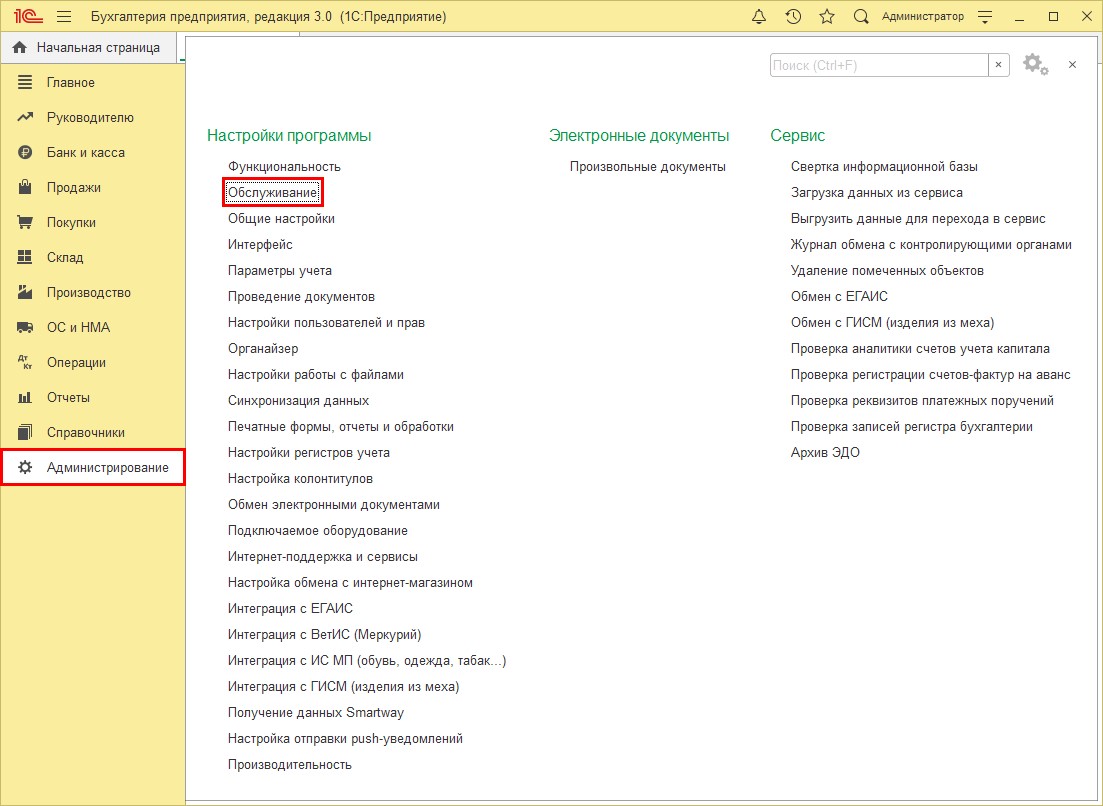
Действие 2. Нажмите на «Резервное копирование и восстановление», раздел развернётся, далее переходим в «Настройка резервного копирования».
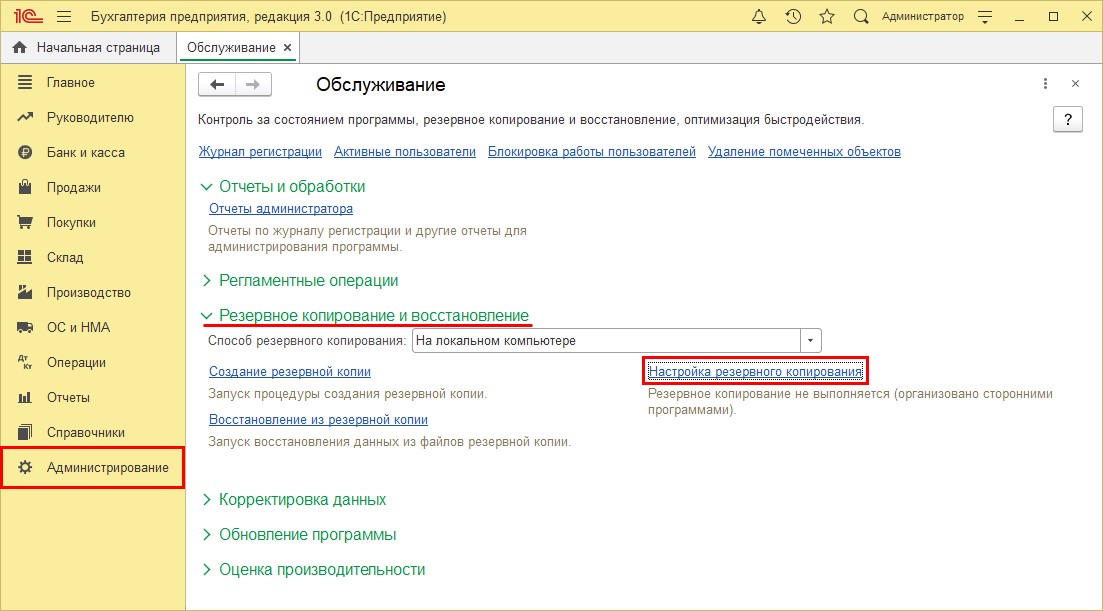
Существует два варианта копирования:
- 1 – в установленное пользователем время;
- 2 – после завершения работы с программой.
Разберем оба варианта по отдельности.
Настроим 1с под ваши нужды прямо сейчас!
- Любые настройки, отчеты в 1С, обмены 1С
- Выезд специалиста на следующий день
- 24/7 принимаем ваши заявки
- Получите подарок при покупке любых программ и услуг 1С на сумму от 33 000 рублей!
Автоматическое резервное копирование данных в установленное время
Для этого необходимо нажать на галочку «Регулярно по расписанию». Чтобы настроить режим, нужно перейти по гиперссылке, которая находится в разделе.
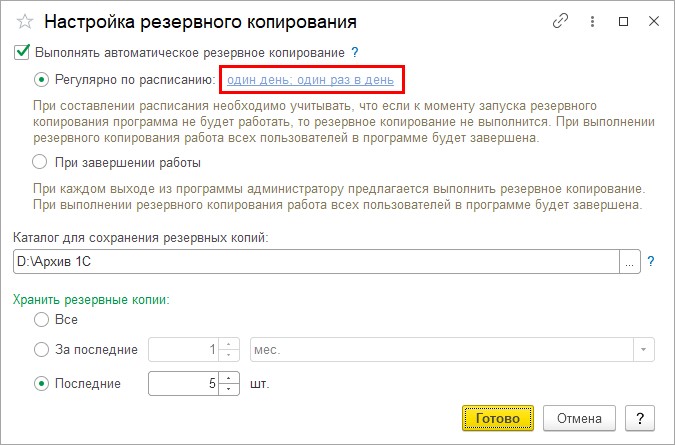
Существует несколько моментов, поддающихся регулированию.
Закладки с параметрами:
- Общие;
- Дневное;
- Недельное;
- Месячное.
В категории «Общие» устанавливается начало и конец периода, в который будет производиться автоматическое создание резервной копии данных. Затем задаётся цикличность повторения процедуры. Например, ежедневно.
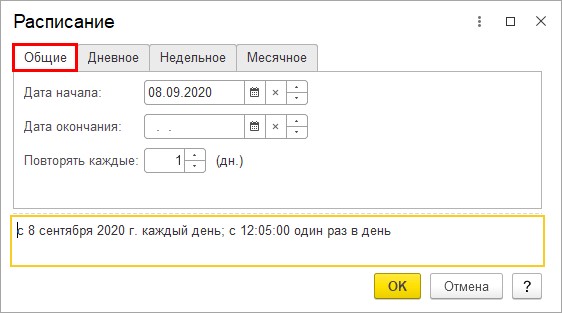
В разделе «Дневное» устанавливается время резервного копирования. Для удобства может быть выбран период перерыва, совещания или обеда. То время, когда пользователь отсутствует и не использует программу. Выбирается абсолютно любое удобное время. Чтобы задать параметры, нажимается кнопка «Добавить».
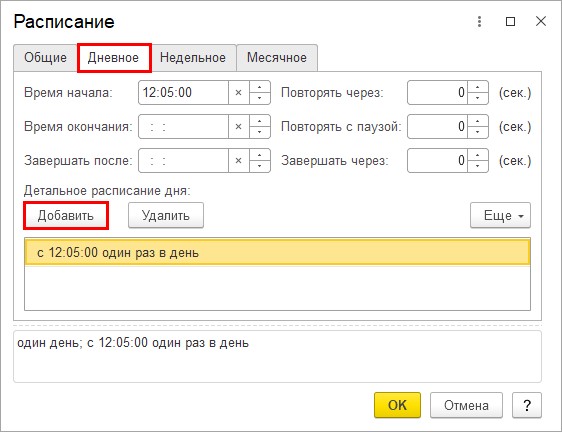
Через закладку «Недельное» выбираются определённые дни недели для создания резервной копии.
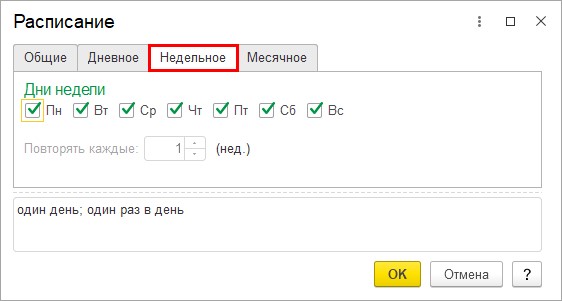
В категории «Месячное» можно выбрать рабочие месяца, в которые будет копироваться информация.
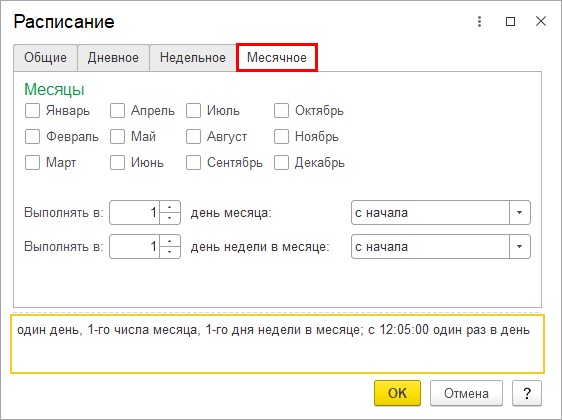
После настройки параметров необходимо нажать клавишу «ОК».
Данный вариант удобен при наличии нескольких пользователей программой. В таком случае не будет ситуации, когда кто-то забыл осуществить действия по сохранению информации. Создание резервной копии произойдёт автоматически с учетом заданных параметров.
Резервное копирование информации в 1С после каждого завершения работы
В данном случае создание резервной копии существующей информации будет происходить после каждого завершения работы с программой. На экране будет всплывать напоминание.
Для активации данной настройки, необходимо поставить галочку напротив пункта «При завершении работы».
После выбора подходящего способа необходимо определиться и указать папку, где будут храниться копия подлинной информации. В обоих случаях это может быть любое удобное, подходящее для пользователя место. После чего устанавливается период хранения и количество копий.
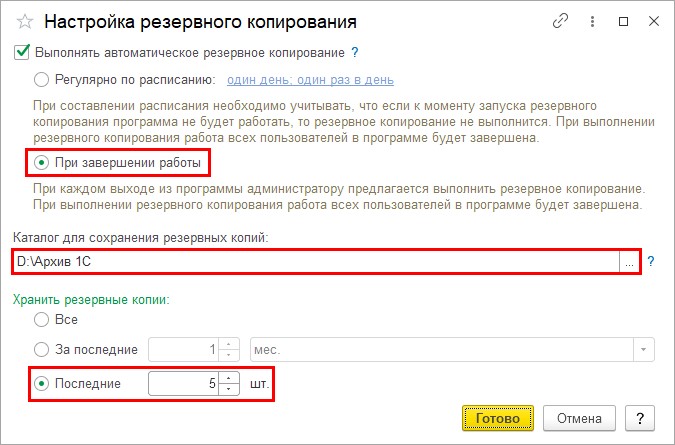
Действие 3. В качестве примера выберем диск D и папку на нём под названием «Архивные данные 1С»

Действие 4. После определения периода хранения и количества резервных копий, необходимо нажать на кнопку «Готово». Настройку автоматического сохранения информации можно считать завершенной. Давайте протестируем её.
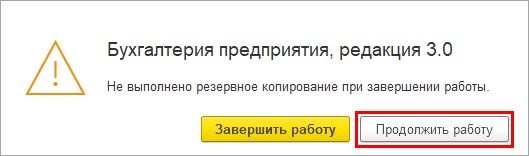
Данное действие выполняется в случае, если работа в программе закончена всеми пользователями. Нужно учитывать, что кто-то ещё может в ней совершать какие-то действия. Этот факт нужно брать во внимание, чтобы не помешать работе других пользователей. В случае отсутствия необходимости создания резервной копии, нажимается клавиша «Завершить работу». Это делается в тех вариантах, когда в программе ещё работают другие пользователи, которые сохранят данные после выполнения всех действий.
Действие 6. Необходимо нажать на всплывшее окно, которое появится в правом нижнем углу экрана. Оно призывает к завершению работы и выполнению дополнительных действий.

После нажатия откроется диалоговое окно, в котором уже поставлена галочка напротив значения «Выполнить резервное копирование». Нажимать на неё не нужно, так как мы уже заблаговременно установили настройку создания резервной копии данных после завершения работы.
Действие 7. Необходимо нажать на кнопку «Завершить».
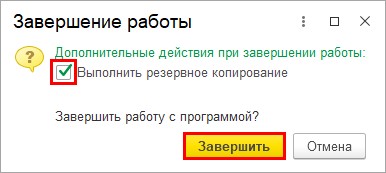
Действие 8. Затем нажимается кнопка «Далее». После этого все пользователи будут отключены от программы и запуститься процесс создания резервной копии.
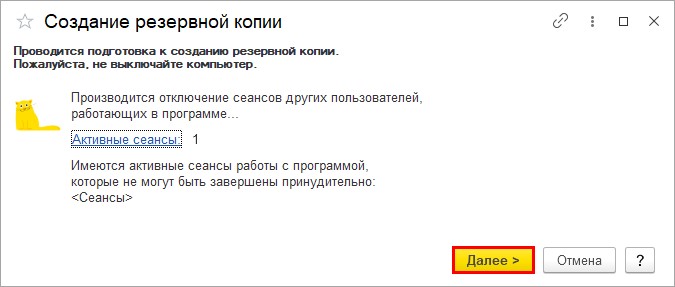
Во время процедуры не нужно выключать компьютер. Данное действие может привести к неполадкам в программе.
Действие 9. Необходимо подождать, когда завершится процесс.
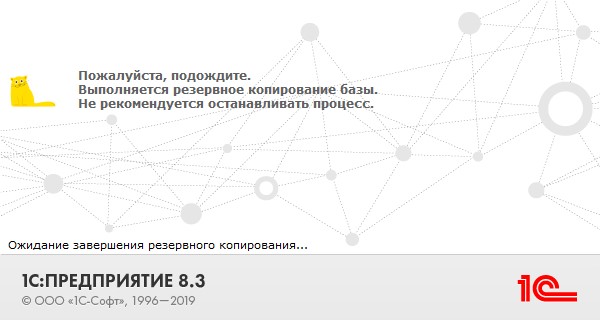
Затем на экране отобразится процедура сжатия файла информационной базы.
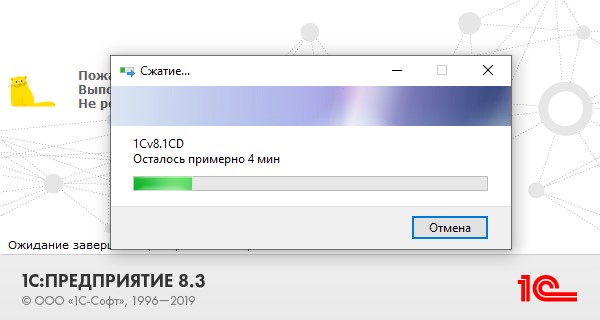
После окончания процесса нужно проверить результат, что цель достигнута. Необходимо посмотреть наличие файла в папке с установленным названием, сверив дату и время его создания. Он будет иметь архивное значение с окончанием *.zip. В дальнейшем при необходимости из этого файла восстанавливаются все данные.
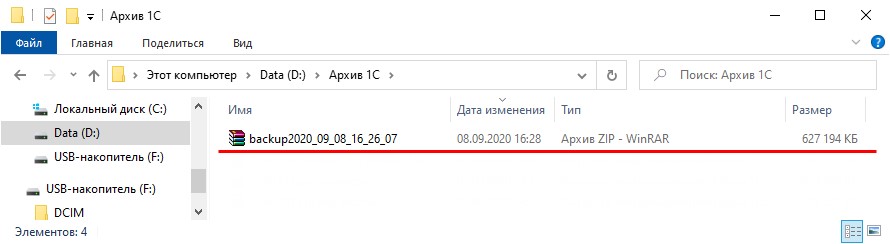
Нужно учитывать, что резервные копии также занимают определённое место на компьютере. Для этого стоит заранее позаботиться о его наличии. Чтобы освободить место, можно периодически чистить базу данных от старых файлов.
Процесс восстановления информации в 1С
Такая процедура потребуется в случае потери всех данных при сбое программы без возможности дальнейшего её восстановления. Например, произошло перепроведение документов за несколько лет и потом обнаружилось, что изменились данные о налогах, остатках, которые уменьшились или увеличились. Отменить процедуру невозможно. Единственный способ – восстановление резервной копии. При возникновении сомнений лучше обратиться к специалисту.
Пошаговый процесс восстановления информационной базы
Действие 1. Также перейдите в раздел «Администрирование», затем в «Обслуживание». Далее нужно открыть «Резервное копирование и восстановление» и запустить ссылку «Восстановление из резервной копии».
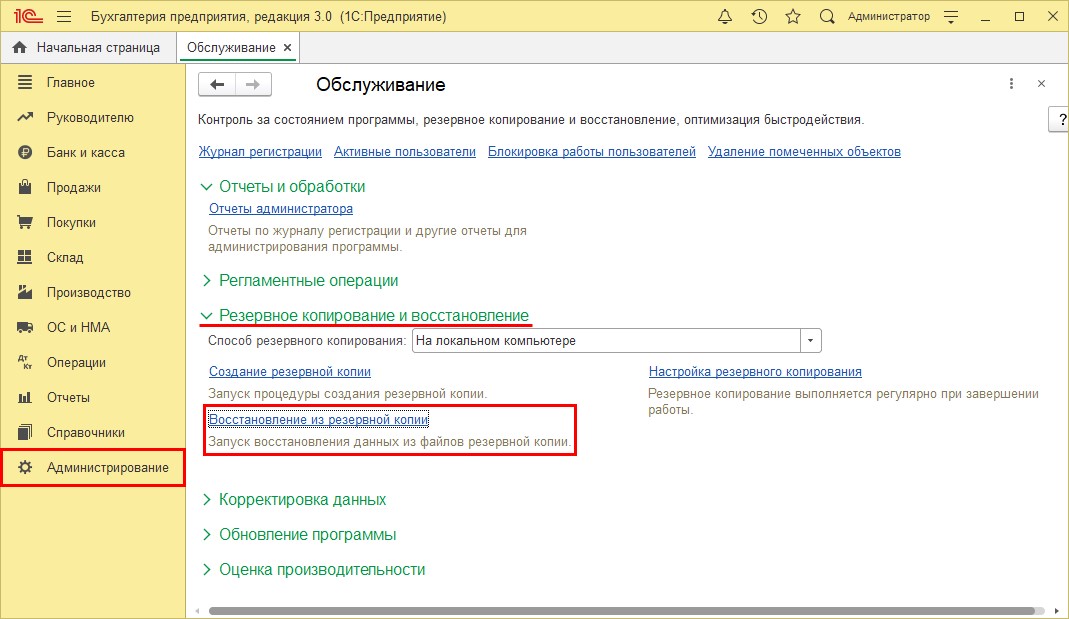
Действие 2. Необходимо выбрать файл резервной копии с указанием пути к нему. Далее нажать «Восстановить данные».
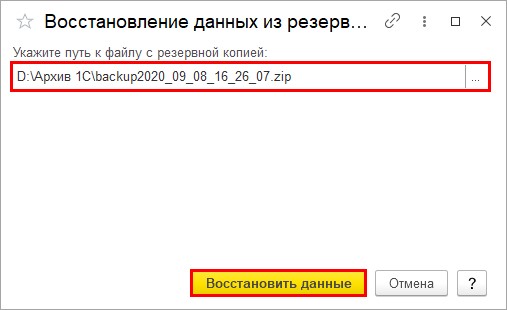
Далее происходит загрузка, окончание которой нужно дождаться.
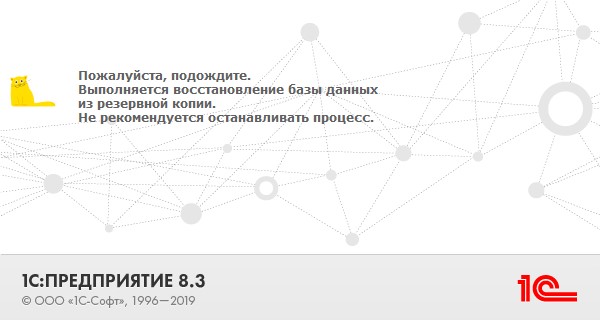
Это может занять некоторое количество времени.
Для самостоятельного создания резервной копии, которую получится создать в любой момент, необходимо перейти в раздел «Создание резервной копии» с указанием папки для хранения данных.
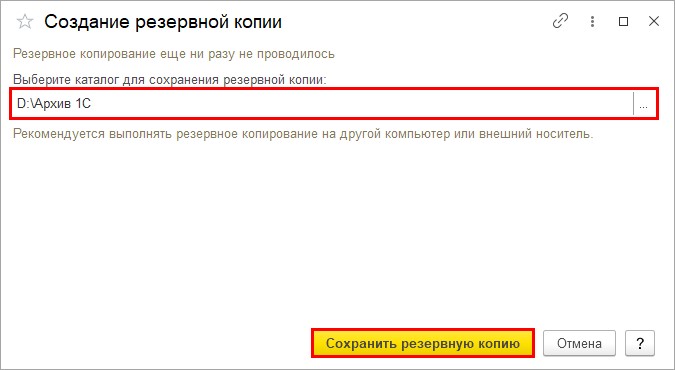
Остались вопросы или нужна помощь в настройке резервного копирования в 1С? Закажите консультацию наших специалистов!
В свежих версиях конфигураций 1С озаботилось резервным копированием.
Все здорово, но только для маленьких организаций.
Большие конторы с продвинутой инфраструктурой используют свои системы архивации баз.
Но штатная система архивации настраивается для каждого пользователя отдельно.
Если их много - архивация превращается в проблему.
Обработка отключает архивацию для всех пользователей базы и пустого пользователя тоже.
Отключить резервное копирование всем пользователямСпециальные предложения







Просмотры 19194
Загрузки 35
Рейтинг 9
Создание 16.05.16 13:05
Обновление 16.05.16 13:05
№ Публикации 524596
Конфигурация Конфигурации 1cv8
Операционная система Windows
Вид учета Не имеет значения
Доступ к файлу Абонемент ($m)
Код открыт Не указано
См. также
Обработка для управления подключениями пользователей и создание бэкапа КЛИЕНТ-СЕРВЕРНОЙ базы данных 1С 8.2-8.3 (управляемое приложение,"такси") Промо
(©Топчий Д.Ю.) Данная обработка позволяет легко и быстро отключить от любой БД одного или несколько пользователей одновременно, установить блокировку сеансов, что необходимо при регламентных операциях с БД, создать резервную копию базы, удалить "дубли" сеансов. Обработка отключает соединения и сеансы указанных пользователей, даже если сеанс или соединение были "повисшими". Возможна интеграция в любую конфигурацию! (Обновление от 11.03.2016, версия 3.0)
2 стартмани
06.11.2012 60629 614 hakerxp 44
Автообновление конфигурации после обмена
Рабочий механизм автоматического обновления конфигурации "периферийной" базы после получения пакета обмена. Перед обновлением выполняется резервное копирование базы данных.
1 стартмани
02.09.2021 1331 2 Volvo32 1
Портал TopBy (бэкап электронных накладных)
Обработка предназначена для получения списка электронных накладных с портала TopBy и возможностью их скачивания в форматах XML и XLS файлы.
1 стартмани
29.08.2021 1123 1 kozusenok 0
Конфигурация для создания резервных копий баз на сервере 1С: предприятие (SQL)
Конфигурация выполняет выгрузку баз в файлы DT, работающих в клиент-серверном режиме (SQL).
1 стартмани
11.08.2021 1528 5 macrosina 5
Конфигурация для автоматизации бэкапов Промо
Конфигурация для организации резервного копирования и хранения бэкапов информационных баз во внутреннем формате 1С *.dt
1 стартмани
23.01.2015 33461 178 dusha0020 43
Создание копии базы самим пользователем средствами SQL
Как-то надоело постоянно бухгалтеру восстанавливать копии базы для тестов. Сделал обработку, которая умеет автоматически создать копию с текущей базы средствами sql и восстановить в выбранную копию.
1 стартмани
12.07.2021 1550 2 77dream77 6
История данных - расширение для конфигурации "INFOSTART ERP community edition"
Расширение позволяет хранить (восстанавливать) историю данных прикладных объектов (справочников, документов, движений регистров по документам).
10 стартмани
16.03.2021 2500 5 33lab 9
Автоматическое архивирование и обновление типовых 1С с рассылкой уведомлений
Автоматическое архивирование и обновление типовых 1С. Программа запускается по таймеру в назначенных заданиях Windows. По указанному ключу в запуске будет обновлять конфигурацию или архивировать.
1 стартмани
13.03.2021 2325 2 eda_light 3
Безопасное копирование файловых баз данных 1С (1Cv8.1CD) Промо
Безопасное копирование файловых баз данных 1С (1Cv8.1CD) При подключенных пользователях!
1 стартмани
22.12.2014 53261 121 BorovikSV 28
Проверка резервного копирования
Программа проверяет наличие бэкапов на текущую дату в указанных каталогах.
1 стартмани
04.02.2021 2213 0 r.moschenskiy 0
Архивирование резервных копий файловой базы 1С: Бухгалтерия 3.0





Если у вас постоянно вылазит окошко с уведомлением о том, что "Рекомендуется настроить резервное копирование информационной базы" и вы хотите его убрать, можете сделать это по моей инструкции.
Такое уведомление выскакивает когда вы не настроили резервное копирование базы 1С в самой программе по расписанию. Это не всегда необходимо, к примеру если вы уже настроили автоматическое резервное копирование баз 1С сторонней программой или вы делаете бекапы вручную через конфигуратор. Рассмотрим отключение всплывающего окошка с предупреждением на примере 1С Бухгалтерия предприятия 3.0.
Итак, как только заходите в программу, 1С начинает на Вас жаловаться вот таким окошком:
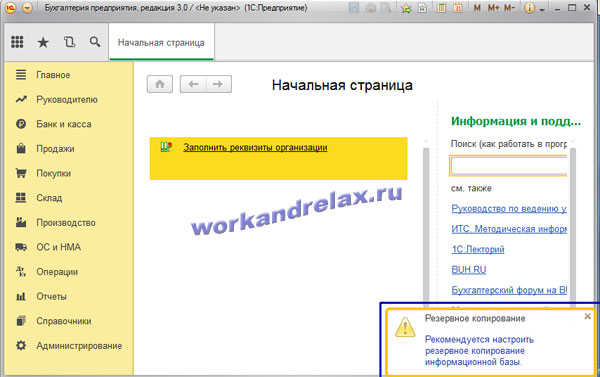
Для его отключения переходим в меню Администрирование=>Поддержка и обслуживание:
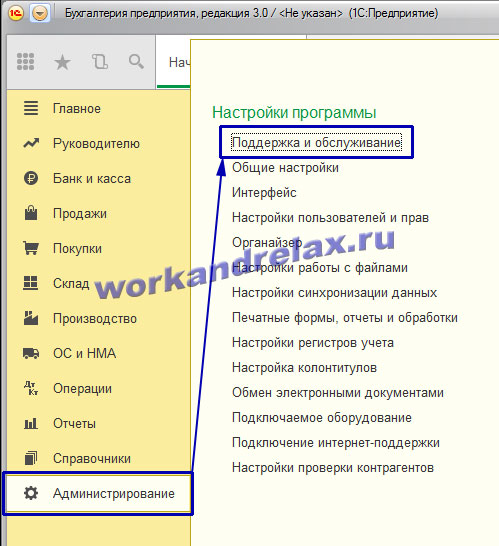
Далее видим пункт "Настройка резервного копирования" и приписку, что резервное копирование не настроено, информационная база подвергается риску потери данных, заходим в настройку:
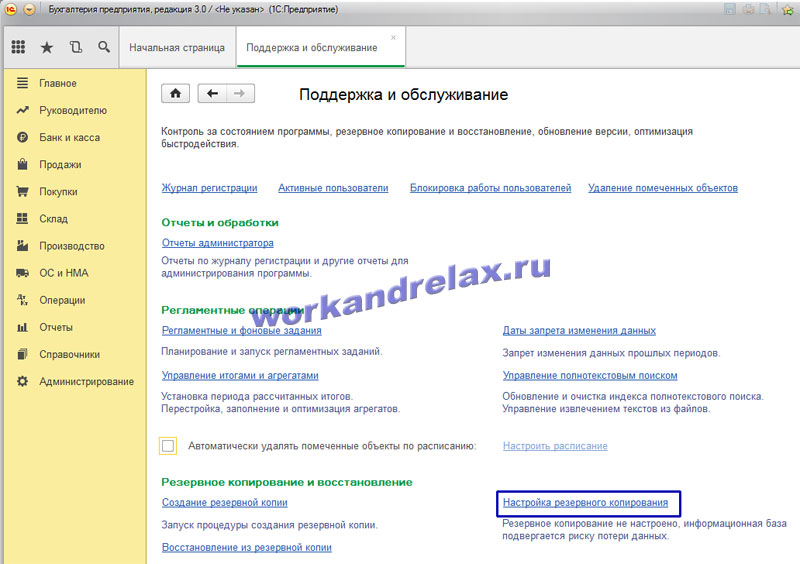
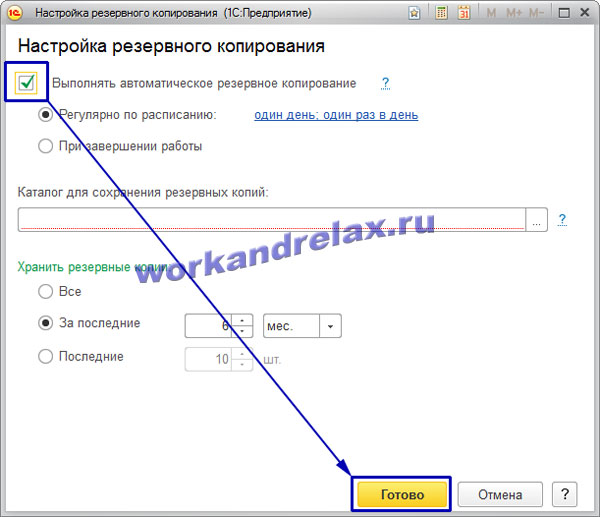
Снимаем галочку "Выполнять автоматическое резервное копирование" и жмем "Готово":
Теперь под входом в настройку видим приписку, что резервное копирование не выполняется или организовано сторонними программами. Уведомление больше вас беспокоить не будет.
Чтобы обеспечить полную сохранность информации, которая находится в программе, стоит регулярно создавать резервные копии. Они помогут избежать потери данных при возникновении проблемных ситуаций. В ряде случаев информация доступна для её восстановления, но в некоторых моментах такая возможность бывает недоступной.
Если не делать резервные копии, данные могут полностью исчезнуть при обработке базы и ее обмене, переводе документации за несколько лет, загрузке классификаторов, запуске обновления. Избежать этого поможет постоянное сохранение информации. Для упрощения процедуры копирования рассмотрим как настроить автоматическое создание резервной копии в 1С: Бухгалтерии ред. 3.0.
Но если ситуация застала врасплох и с ней трудно разобраться, тогда стоит обратиться за помощью к специалистам 1С.
Автоматическое создание резервной копии в 1С
Действие 1. Необходимо перейти в раздел «Администрирование», который расположен в меню, затем нажать на вкладку «Обслуживание».

Действие 2. Нажмите на «Резервное копирование и восстановление», раздел развернётся, далее переходим в «Настройка резервного копирования».

Существует два варианта копирования:
- 1 – в установленное пользователем время;
- 2 – после завершения работы с программой.
Разберем оба варианта по отдельности.
Настроим 1с под ваши нужды прямо сейчас!
- Любые настройки, отчеты в 1С, обмены 1С
- Выезд специалиста на следующий день
- 24/7 принимаем ваши заявки
- Получите подарок при покупке любых программ и услуг 1С на сумму от 33 000 рублей!
Автоматическое резервное копирование данных в установленное время
Для этого необходимо нажать на галочку «Регулярно по расписанию». Чтобы настроить режим, нужно перейти по гиперссылке, которая находится в разделе.

Существует несколько моментов, поддающихся регулированию.
Закладки с параметрами:
- Общие;
- Дневное;
- Недельное;
- Месячное.
В категории «Общие» устанавливается начало и конец периода, в который будет производиться автоматическое создание резервной копии данных. Затем задаётся цикличность повторения процедуры. Например, ежедневно.

В разделе «Дневное» устанавливается время резервного копирования. Для удобства может быть выбран период перерыва, совещания или обеда. То время, когда пользователь отсутствует и не использует программу. Выбирается абсолютно любое удобное время. Чтобы задать параметры, нажимается кнопка «Добавить».

Через закладку «Недельное» выбираются определённые дни недели для создания резервной копии.

В категории «Месячное» можно выбрать рабочие месяца, в которые будет копироваться информация.

После настройки параметров необходимо нажать клавишу «ОК».
Данный вариант удобен при наличии нескольких пользователей программой. В таком случае не будет ситуации, когда кто-то забыл осуществить действия по сохранению информации. Создание резервной копии произойдёт автоматически с учетом заданных параметров.
Резервное копирование информации в 1С после каждого завершения работы
В данном случае создание резервной копии существующей информации будет происходить после каждого завершения работы с программой. На экране будет всплывать напоминание.
Для активации данной настройки, необходимо поставить галочку напротив пункта «При завершении работы».
После выбора подходящего способа необходимо определиться и указать папку, где будут храниться копия подлинной информации. В обоих случаях это может быть любое удобное, подходящее для пользователя место. После чего устанавливается период хранения и количество копий.

Действие 3. В качестве примера выберем диск D и папку на нём под названием «Архивные данные 1С»

Действие 4. После определения периода хранения и количества резервных копий, необходимо нажать на кнопку «Готово». Настройку автоматического сохранения информации можно считать завершенной. Давайте протестируем её.

Данное действие выполняется в случае, если работа в программе закончена всеми пользователями. Нужно учитывать, что кто-то ещё может в ней совершать какие-то действия. Этот факт нужно брать во внимание, чтобы не помешать работе других пользователей. В случае отсутствия необходимости создания резервной копии, нажимается клавиша «Завершить работу». Это делается в тех вариантах, когда в программе ещё работают другие пользователи, которые сохранят данные после выполнения всех действий.
Действие 6. Необходимо нажать на всплывшее окно, которое появится в правом нижнем углу экрана. Оно призывает к завершению работы и выполнению дополнительных действий.

После нажатия откроется диалоговое окно, в котором уже поставлена галочка напротив значения «Выполнить резервное копирование». Нажимать на неё не нужно, так как мы уже заблаговременно установили настройку создания резервной копии данных после завершения работы.
Действие 7. Необходимо нажать на кнопку «Завершить».

Действие 8. Затем нажимается кнопка «Далее». После этого все пользователи будут отключены от программы и запуститься процесс создания резервной копии.

Во время процедуры не нужно выключать компьютер. Данное действие может привести к неполадкам в программе.
Действие 9. Необходимо подождать, когда завершится процесс.

Затем на экране отобразится процедура сжатия файла информационной базы.

После окончания процесса нужно проверить результат, что цель достигнута. Необходимо посмотреть наличие файла в папке с установленным названием, сверив дату и время его создания. Он будет иметь архивное значение с окончанием *.zip. В дальнейшем при необходимости из этого файла восстанавливаются все данные.

Нужно учитывать, что резервные копии также занимают определённое место на компьютере. Для этого стоит заранее позаботиться о его наличии. Чтобы освободить место, можно периодически чистить базу данных от старых файлов.
Процесс восстановления информации в 1С
Такая процедура потребуется в случае потери всех данных при сбое программы без возможности дальнейшего её восстановления. Например, произошло перепроведение документов за несколько лет и потом обнаружилось, что изменились данные о налогах, остатках, которые уменьшились или увеличились. Отменить процедуру невозможно. Единственный способ – восстановление резервной копии. При возникновении сомнений лучше обратиться к специалисту.
Пошаговый процесс восстановления информационной базы
Действие 1. Также перейдите в раздел «Администрирование», затем в «Обслуживание». Далее нужно открыть «Резервное копирование и восстановление» и запустить ссылку «Восстановление из резервной копии».

Действие 2. Необходимо выбрать файл резервной копии с указанием пути к нему. Далее нажать «Восстановить данные».

Далее происходит загрузка, окончание которой нужно дождаться.

Это может занять некоторое количество времени.
Для самостоятельного создания резервной копии, которую получится создать в любой момент, необходимо перейти в раздел «Создание резервной копии» с указанием папки для хранения данных.

Остались вопросы или нужна помощь в настройке резервного копирования в 1С? Закажите консультацию наших специалистов!
Читайте также:

